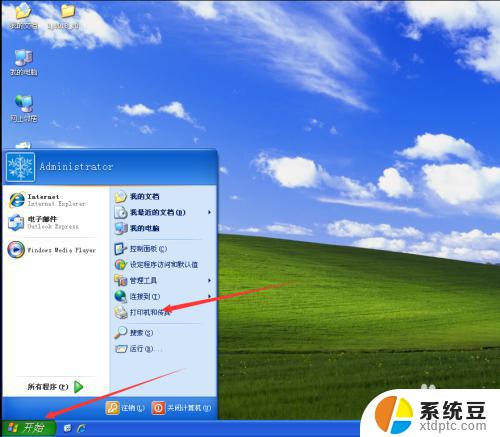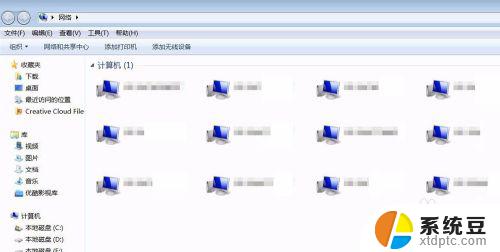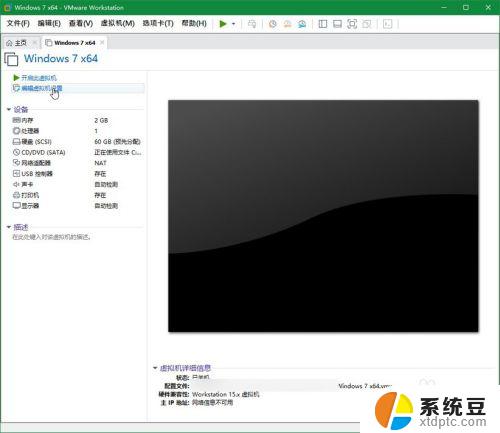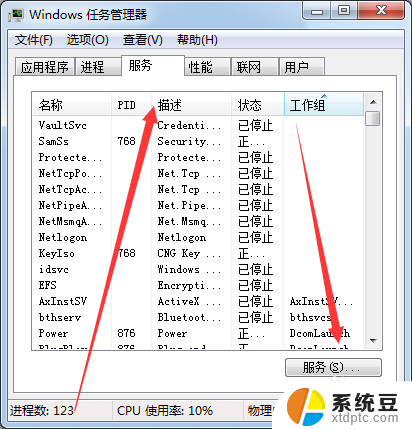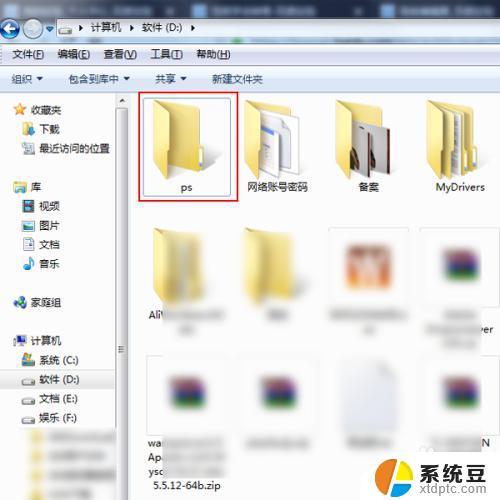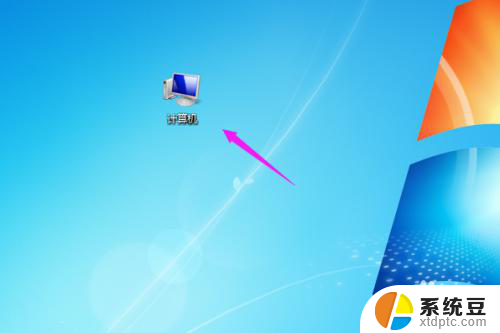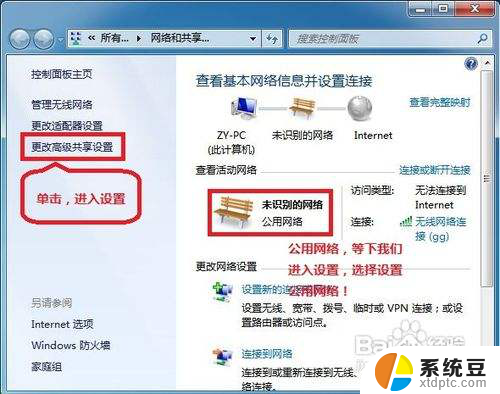xp系统无法访问win7共享 XP无法访问Windows7共享文件夹的原因
在现代信息技术高速发展的背景下,XP系统无法访问Win7共享文件夹的问题时有发生,这个问题的根源在于XP系统和Win7系统之间的兼容性差异。由于XP系统较为古老,与Win7系统的通信协议存在不一致性,导致XP用户无法顺利访问Win7共享文件夹。这一问题给XP系统用户带来了不便和困扰,因此解决这个问题对于提高用户的使用体验和工作效率具有重要意义。在本文中我们将探讨XP无法访问Windows7共享文件夹的原因,并提供解决方案,以帮助用户解决这一困扰。
具体步骤:
1.右键点击桌面上的网络选择“属性”。
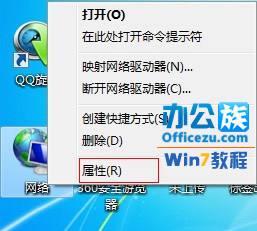
2.进入“网络和共享中心”进行Windows的防火墙设置。
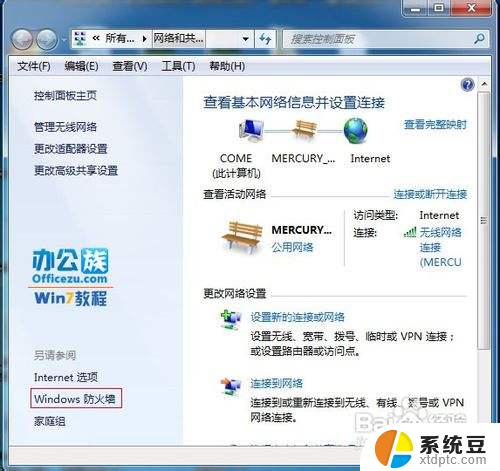
3.将Windows的防火墙关闭。,这样做的话只是暂时的不安全,把文件共享完以后在开启防火墙。

4.关闭了Windows防火墙后,返回防火墙设置界面左边的“高级共享设置”。
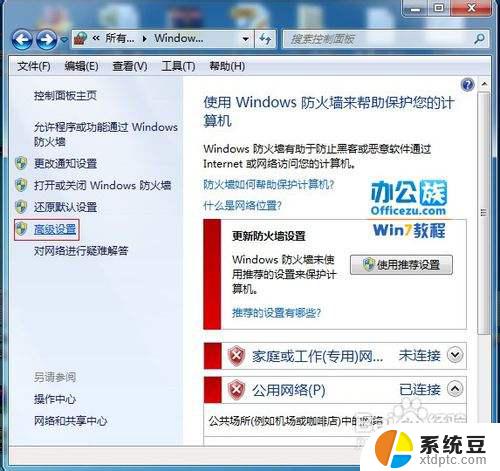
5.在对“入站规则”和“出站规则”进行修改。

6.在这两个规则中,分别找到“文件和打印机共享”选项。
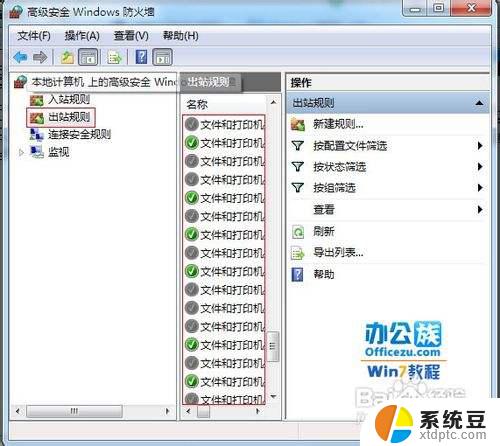
7.并且将其全部选项设定成“允许连接”。
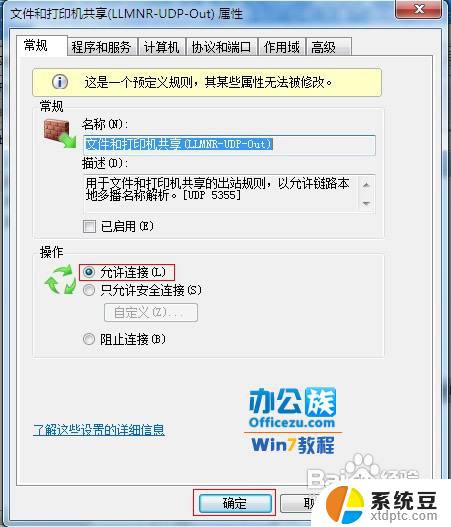
8.然后选择要共享的文件夹,单击右键选择“属性”。在“共享”的选项卡里选择“高级共享”。
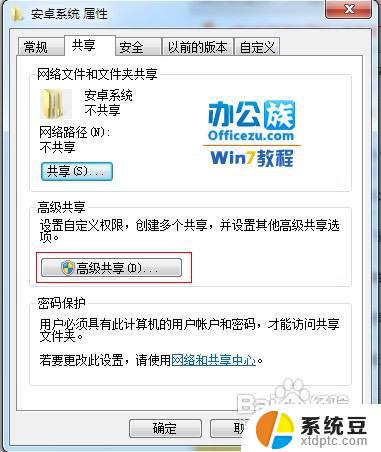
9.并且将“共享此文件夹”前的钩打上,随后在“权限”中依次点击“添加”—“高级”—“立即查找”。
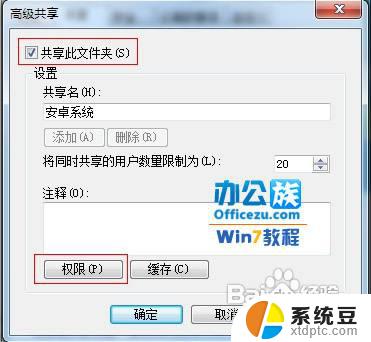
10.然后在查找的结果中选择“Everyone”或“Guest”并确认即可。
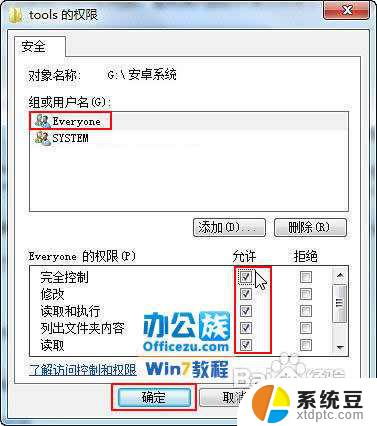
以上是 xp 系统无法访问 win7 共享的全部内容,如果需要,用户可以根据本文的步骤进行操作,希望本文对大家有所帮助。